Добрый день! Уважаемые читатели и гости одного из крупнейших IT блогов на просторах рунета Pyatilistnik.org. В прошлый раз мы с вами успешно определили причину медленной работы компьютера, который тормозил из-за компонента software reporter tool встроенного в Google. Двигаемся дальше и сегодня разберем ситуацию, когда вам необходимо удалить виртуальную машину на гипервизоре Vmware ESXI 6.5 и выше. Думаю это будет полезно для новичков, которые кроме графического метода могут быть не знакомы с другими.
Постановка задачи
В моей инфраструктуре есть система управления виртуализацией VMware vSphere 7 и кластер построенный на базе ESXI 6.5. Недавно я создавал новую отказоустойчивую терминальную ферму HA RDS на базе Windows Server 2016, состоящую из 50 виртуальных машин. RDS ферма работает без проблем и нареканий, поэтому старые виртуальные сервера от фермы на базе Windows Server 2012 R2 я могу смело удалять, но я хочу их удалить разными методами, чтобы напомнить что-то себе и научить чему-то вас.
Как правильно удалять виртуальную машину с VMware
Удаление виртуальной машины через vSphare или ESXI интерфейс
Данный метод по удалению виртуальной машины со всеми файлами является самым простым. Его суть заключается в том, что вы будите использовать веб-интерфейс вашего гипервизора. В vCenter переходите в раздел «Hosts and Clusters» и среди списка серверов находите нужный в моем примере, это будет виртуальная машина term82. Щелкаем по нему правым кликом мыши и из контекстного меню выберите пункт «Delete from disk»
Давайте я вам опишу чем отличается пункт «Delete from disk» и «Remove from Inventory»:
- Delete from disk — Полностью удаляет всю виртуальную машину со всеми файлами с ваших датасторов, без возможности ее восстановления штатными средствами
- Remove from Inventory — Удаляет виртуальную машину из видимости «Hosts and Clusters», но сами файлы виртуальной машины будут все еще лежать на вашем датасторе, это используют например при переносе виртуальных машин между серверами vCenter, где файлы сервера просто добавляются в Inventory.
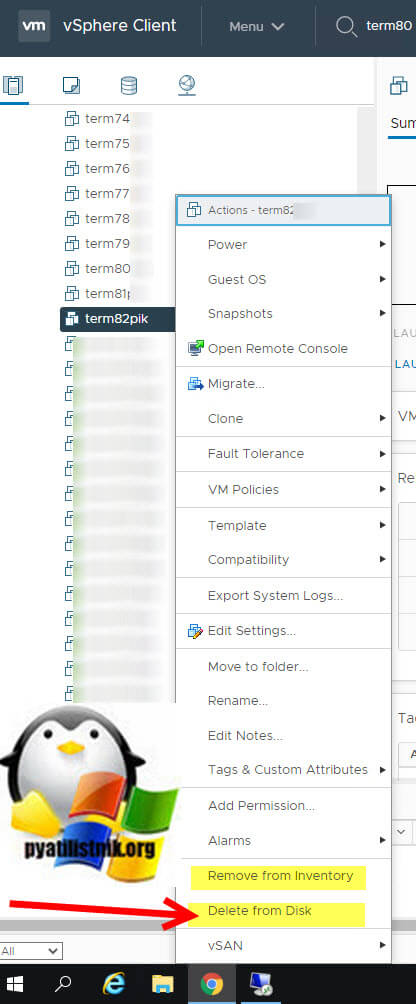
Вас еще раз предупредят, что файлы виртуального сервера будут уничтожены, вам нужно подтвердить действие.
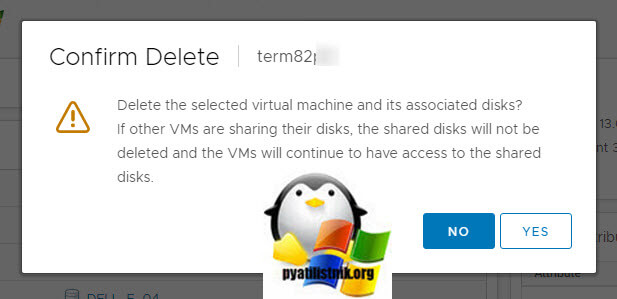
То же самое вы можете выполнить и на самом веб-интерфейсе отдельного ESXI хоста. Находите нужную виртуальную машину и так же через контекстное меню вы выбираете пункт «Delete», это более понятная формулировка, чем в vSphere.
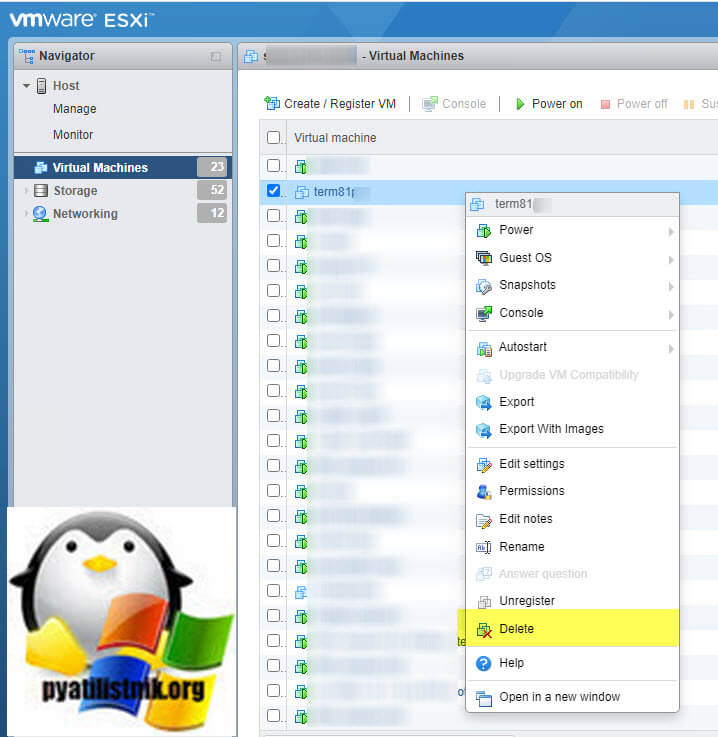
Как полностью удалить VMware Workstation
Тут так же нужно подтвердить свое действие по удалению.
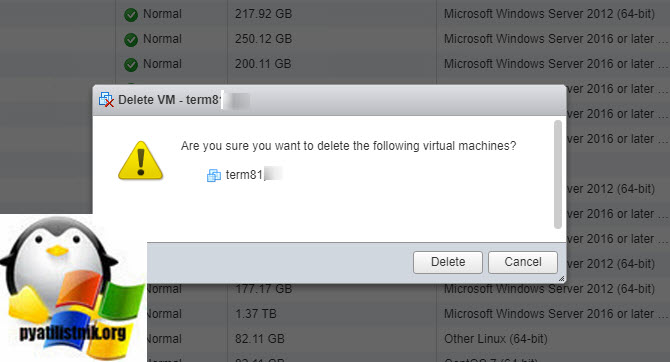
Как удалить виртуальную машину через PowerCLI
Подключаемся к нашему vCenter серверу или ESXI хосту. Для этого введите в оболочке команду:
Connect-VIServer vcenter.pyatilistnik.org
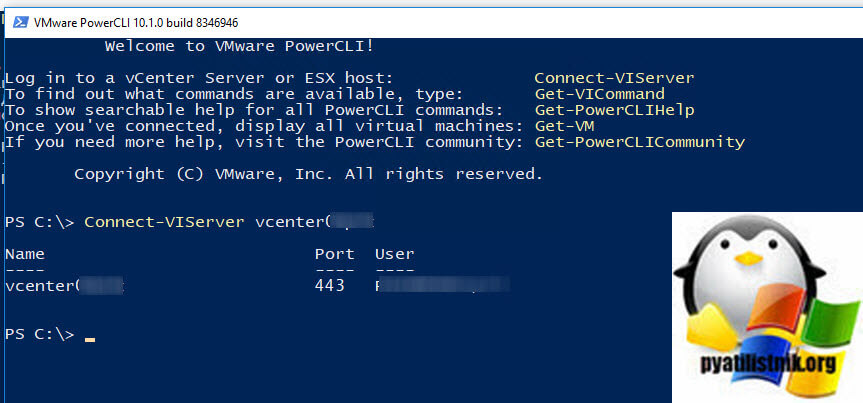
Далее есть такой командлет Get-VM, который может вам показать наличие нужных виртуальных машин. Мои виртуальные машины все называются term70-80. Зная это я могу вывести полный список.
Get-VM term7*
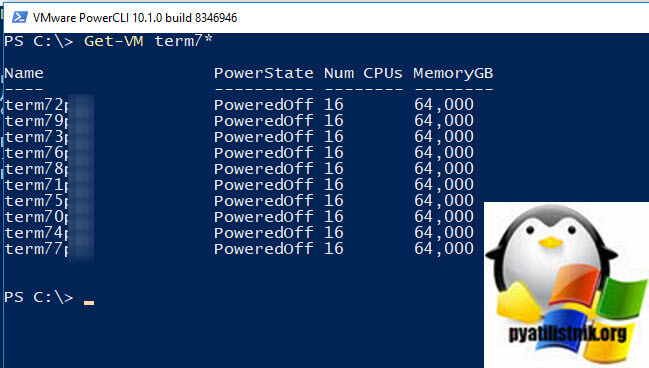
Далее для удаления виртуальной машины есть командлет Remove-VM со своими ключами:
- VM — Задает виртуальные машины, которые вы хотите удалить.
- Confirm — Если значение равно $true, это означает, что командлет запрашивает подтверждение перед запуском. Если значение равно $false, командлет запускается без запроса подтверждения пользователя.
- DeletePermanently — Указывает, что вы хотите удалить виртуальные машины не только из инвентаря, но и из хранилища данных.
RunAsync — Указывает, что команда немедленно возвращается, не дожидаясь завершения задачи. В этом режиме выходом командлета является объект Task. Для получения дополнительных сведений о параметре RunAsync запустите «help About_RunAsync» в консоли VMware PowerCLI. - Server — Указывает сервер vCenter Server, на котором вы хотите запустить командлет. Если этому параметру не задано значение, команда выполняется на серверах по умолчанию.
- WhatIf — Указывает, что командлет запускается только для отображения изменений, которые будут внесены, и на самом деле никакие объекты не изменяются.
Дополнительно можно посмотреть вот тут — https://vdc-repo.vmware.com/vmwb-repository/dcr-public/85a74cac-7b7b-45b0-b850-00ca08d1f238/ae65ebd9-158b-4f31-aa9c-4bbdc724cc38/doc/Remove-VM.html
Давайте теперь для примера удалим виртуальную машину term79, для этого введите:
Remove-VM -VM term79
У вас появится подтверждение на удаление, говорим «Y».

Н на самом деле ваша виртуальная машина не удалена, а просто теперь не зарегистрирована на vCenter, об этом говорит задание «Unregister virtual machine».
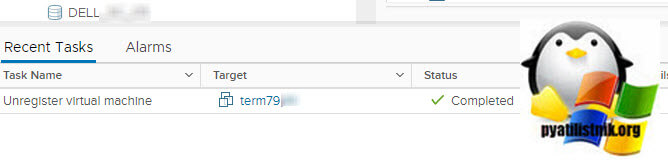
Файлы сервера все также продолжают лежать на датасторе.
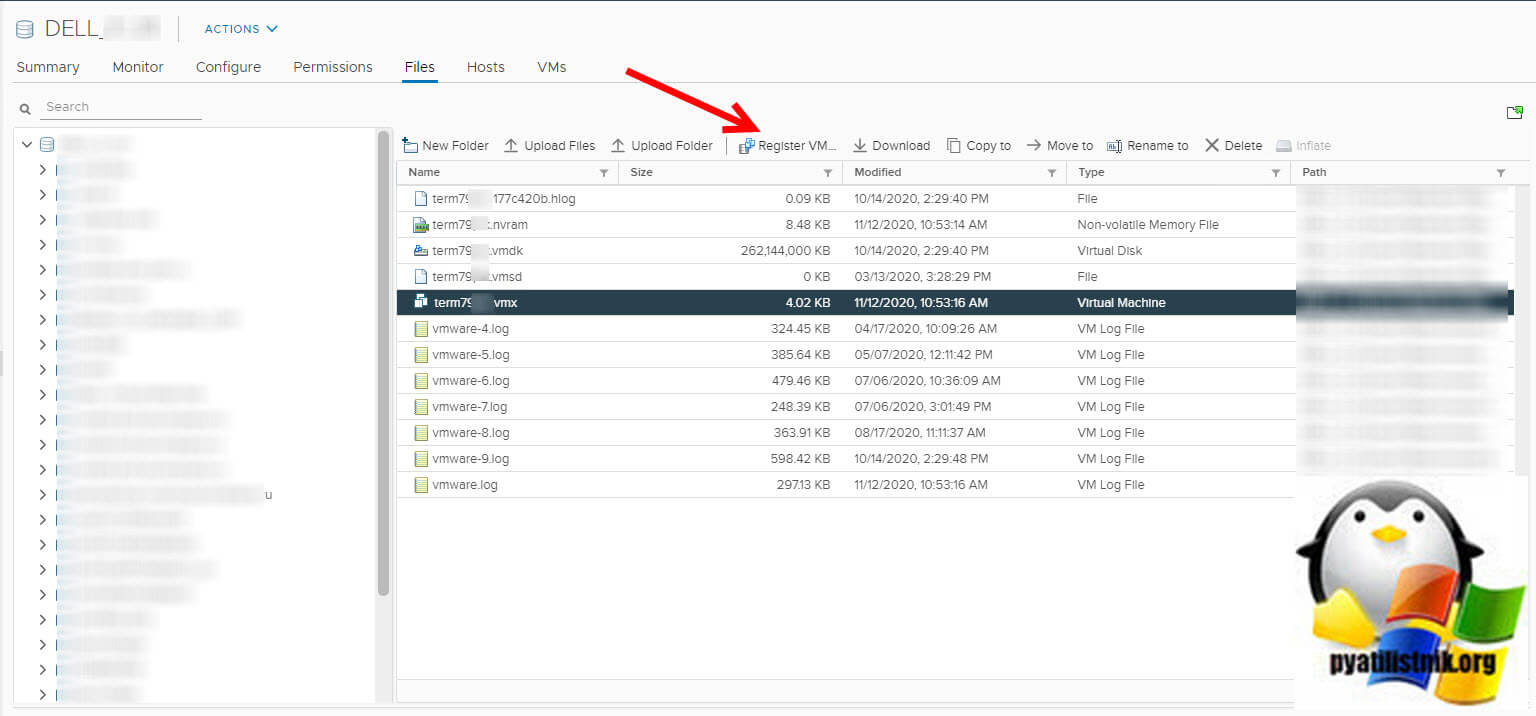
Давайте теперь используем ключ -DeletePermanently, это позволит полностью с датасторов удалить виртуальный сервер.
Remove-VM -VM term79 -DeletePermanently
У вас выскочит подтверждение ваших действия, если нажмете «Y», то файлы VM будут полностью удалены.

Если не хотите видеть подтверждения, то воспользуемся ключом -Confirm:$false
Remove-VM -VM term79 -DeletePermanently -Confirm:$false
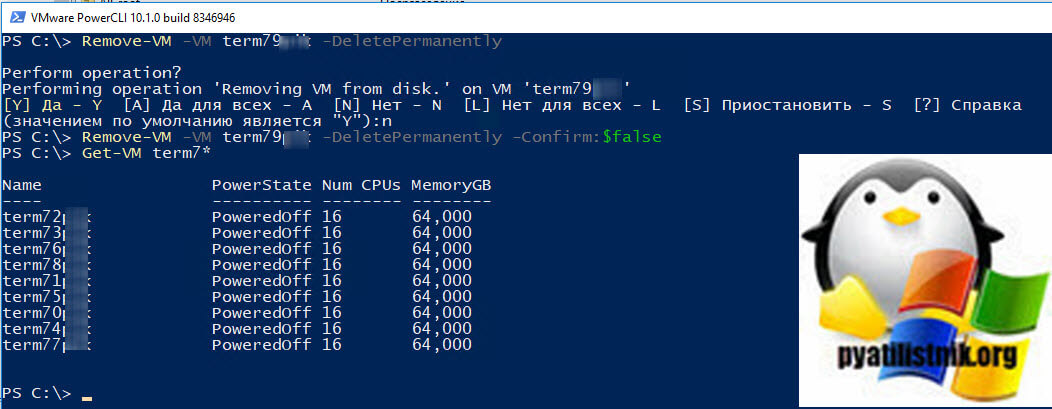
В веб интерфейсе вы увидите задание по удалению сервера.
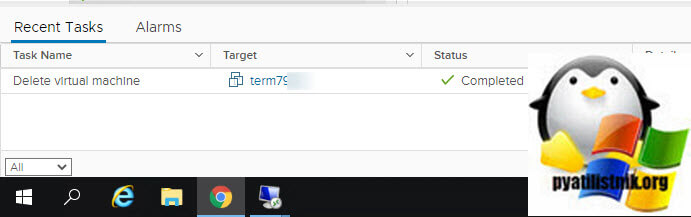
Как массово удалить виртуальную машину через PowerCLI
После знакомства с командлетами нужно научиться автоматизировать наши задания и посмотреть, как сделать все то же самое, но с большим количеством серверов. Тут есть несколько простых конструкций. Создадим переменную с двумя серверами:
$VMs = Get-VM term72, term73
Удостоверимся, что в нее попадают наши два виртуальных сервера и произведем удаление $VMs.
Remove-VM -VM $VMs -DeleteFromDisk
Как видим при удалении переменной $VMs, у нас идет запрос на удаление двух виртуальных серверов, term72 и term73.
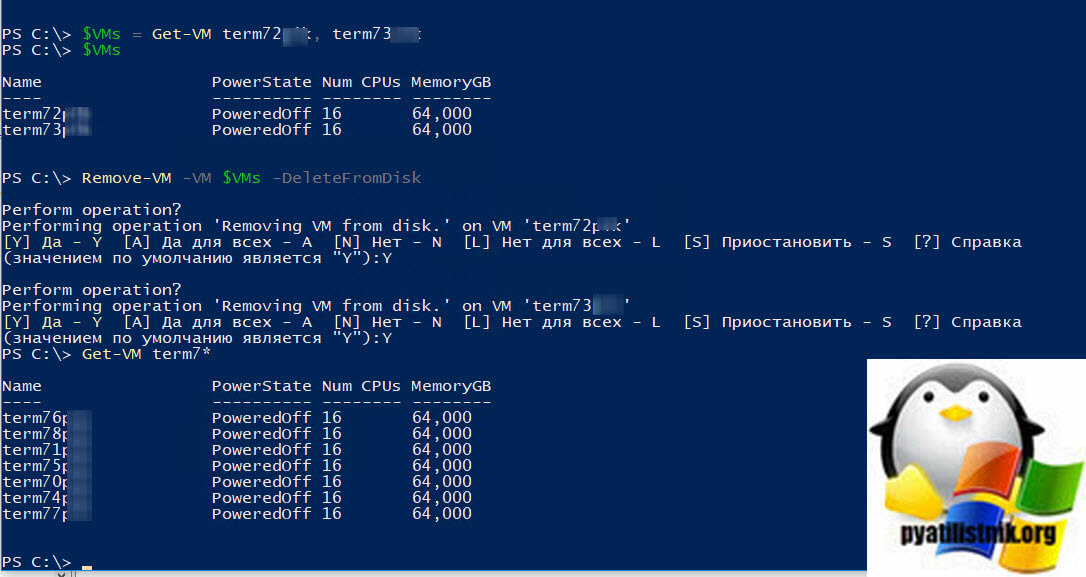
То же самое можно сделать имя файл со списком серверов, который так же помещается в переменную. Вам нужно заранее подготовить обычный txt файл, где каждый сервер будет находится на новой строке. Далее есть такой командлет Get-Content. Пишем:
$VMs = (Get-Content C:UserssemDesktopVM.txt)
Проверяем, что в переменную $VMs попали сервера из файла.
Далее выполняем команду по удалению виртуалок.
Remove-VM -VM $VMs -DeleteFromDisk -Confirm:$false
После выполнения команды, если вывести запрос по поиску всех серверов с именем term*, то мы ничего не обнаруживаем.
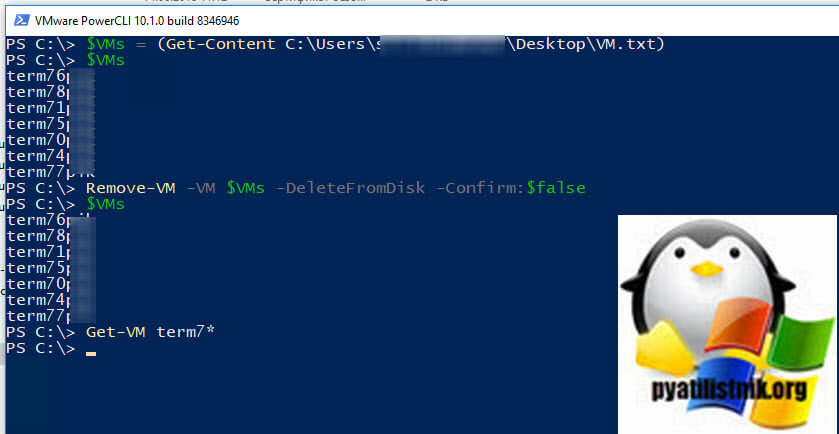
Если в этот момент посмотреть vCenter, то тут вы увидите массовые задания по удалению.
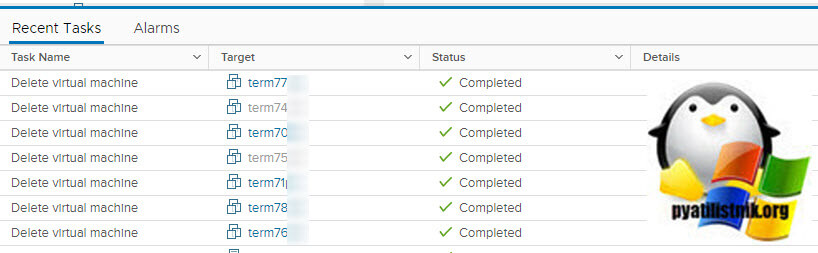
Так же я могу с вами поделиться полезным скриптом, который проверяет статус виртуальной машины, если она работает, то идет выключение, а уже потом удаление.
# Загружаем список виртуальных машин из файла
$VMs = (Get-Content servers.txt)
$vmObj = Get-vm $vms
# Проверяем статус виртуальных машин, если что то выключаем их
foreach($active in $vmObj) if($active.PowerState -eq «PoweredOn») Stop-VM -VM $active -Confirm:$false -RunAsync | Out-Null>
>
Start-Sleep -Seconds 7
# Производим удаление виртуальных машин
foreach($delete in $vmObj) Remove-VM -VM $delete -DeleteFromDisk -Confirm:$false -RunAsync | Out-Null>
На этом у меня все, мы разобрали разные методы удаления виртуальных машин. Если, что-то не понятно, то жду вас в комментариях. С вами был Иван Семин, автор и создатель IT портала Pyatilistnik.org.
Популярные Похожие записи:
 Не активно поле migrate на виртуальной машине ESXI
Не активно поле migrate на виртуальной машине ESXI- Ошибка Invalid operation for device ‘0’ в ESXI 6.5
- Как отключить CBT в Vcenter 7
 Как генерируются MAC адреса для виртуальных машин ESXI
Как генерируются MAC адреса для виртуальных машин ESXI- Как перезагрузить ESXI хост, все методы
- Как мигрировать отдельный диск виртуальной машины ESXI
Источник: pyatilistnik.org
Лучший ответ: как удалить виртуальную машину в Windows 10?
Чтобы удалить виртуальную машину с главного компьютера, щелкните правой кнопкой мыши имя виртуальной машины в списке «Избранное» и выберите «Удалить с диска»; или выберите виртуальную машину и выберите ВМ> Удалить с диска. VMware Workstation позволяет удалить виртуальную машину, даже если она является членом группы.
Как полностью удалить виртуальную машину VMware?
Удаление виртуальной машины с VMware Workstation (2075483)
- Щелкните имя виртуальной машины.
- В строке меню рабочей станции щелкните Управление в.
- Выберите Удалить с диска.
- Нажмите кнопку Да.
- Чтобы освободить место на VMware Workstation, очистите корзину.
24 центов 2018 г.
Как удалить виртуальный диск в Windows 10?
Шаг 1. Откройте проводник, щелкните правой кнопкой мыши «Этот компьютер» и выберите «Управление», чтобы продолжить. Шаг 2: В окне «Управление дисками» выберите виртуальный диск и выберите «Удалить том…», чтобы продолжить. Шаг 3: Затем вы получите предупреждающее сообщение, в котором сообщается, что все данные на виртуальном диске будут удалены. Так что сначала сделайте резервную копию.
Как удалить Windows Virtual PC?
Чтобы удалить Windows Virtual PC
- Откройте панель управления.
- В разделе «Программы» нажмите «Удалить программу».
- На левой панели щелкните Просмотр установленных обновлений.
- В Microsoft Windows дважды щелкните Windows Virtual PC (KB958559).
- Перезагрузите компьютер, чтобы завершить удаление.
В чем разница между удалением из инвентаря и удалением с диска?
Для удаления виртуальной машины в vSphere доступны два варианта: Удалить из инвентаризации — эта опция отменяет регистрацию виртуальной машины на хосте и в инвентаризации vCenter Server, но файлы виртуальной машины остаются в хранилище данных. … Удалить с диска — эта опция удаляет виртуальную машину из инвентаря и удаляет ее файлы из хранилища данных.
Удаляет ли виртуальные машины при удалении VirtualBox?
Программа удаления просто удаляет приложение VB и драйверы (kexts), оставляя только ваши виртуальные машины и их файлы настроек. Как сказал mpack, это то же самое, что и обновление любой другой программы, оно обновляет программное обеспечение, но не затрагивает документы (ваши виртуальные машины).
Что происходит, когда вы удаляете виртуальную машину из инвентаря?
При удалении папки виртуальной машины из инвентаризации виртуальные машины в ней удаляются с диска при использовании клиента vSphere HTML5 (65207). При использовании клиента vSphere HTML5, чтобы щелкнуть правой кнопкой мыши папку виртуальной машины и выбрать «Удалить из инвентаря», виртуальные машины в папке будут безвозвратно удален с диска.
Могу ли я удалить файл VDI?
Удаление виртуальных жестких дисков вручную
Однако, если вы удалили приложение Virtual Box, вам необходимо вручную удалить виртуальный жесткий диск *. vdi, которые хранятся в месте, которое вы определили в разделе «Настройки» -> «Общие» -> «Папка компьютера по умолчанию», либо с помощью файлового менеджера (например, Nautilus), либо из командной строки.
Какие файлы VMware я могу удалить?
Файлы VDMK используются программным обеспечением VMware, но также могут быть смонтированы как виртуальный диск с помощью WinMount. После того, как файл VDMK смонтирован с помощью WinMount, пользователи могут удалять, копировать и изменять файлы на виртуальном диске. Как видите, это файлы данных для ваших виртуальных машин.
Как удалить виртуальный жесткий диск?
Виртуальный жесткий диск
Когда он вам больше не нужен, вы можете перейти в «Управление компьютером», щелкнув правой кнопкой мыши «Компьютер» и затем «Управление». В «Управление компьютером» перейдите в раздел «Управление дисками», щелкните правой кнопкой мыши виртуальный жесткий диск, от которого нужно избавиться, и выберите «Удалить том». Согласитесь с появившимся предупреждающим сообщением.
Как отключить виртуальный диск?
Щелкните правой кнопкой мыши виртуальный диск и выберите в меню Отключить или Удалить. При отключении устройство будет отображаться в диспетчере устройств, но не в системе.
Как удалить виртуальный диск с помощью UltraISO?
В UltraISO — Параметры | Конфигурация | Виртуальные диски… выберите Количество устройств = Нет. Посмотрите, есть ли запись в MSCONFIG, Sartup, снимите флажок и нажмите «Применить», а затем закройте.
Как удалить виртуальную машину в Windows 7?
Чтобы удалить Windows Virtual PC
- Откройте панель управления.
- В разделе «Программы» нажмите «Удалить программу».
- На левой панели щелкните Просмотр установленных обновлений.
- В Microsoft Windows дважды щелкните Windows Virtual PC (KB958559).
- Перезагрузите компьютер, чтобы завершить удаление.
Как удалить VirtualBox в Windows 7?
Перейдите в «Пуск» (оболочка), «Панель управления», «Программы и компоненты». Список установленных приложений будет отображаться в алфавитном порядке. Щелкните левой кнопкой мыши «Oracle VM VirtualBox», чтобы он был выбран, затем «щелкните правой кнопкой мыши» и выберите в меню «Удалить».
Как удалить Windows XP Professional?
Использование инструмента «Установка и удаление программ»
- Перезагрузите компьютер. …
- Нажмите кнопку «Пуск» и выберите «Панель управления». Дважды щелкните «Установка и удаление программ».
- Прокрутите список вниз и найдите «Удалить Windows XP Professional Edition». Щелкните его один раз и нажмите кнопку «Удалить / Удалить».
- Нажмите «Да», чтобы подтвердить удаление.
Источник: frameboxxindore.com
Расскажите, как удалить VMware Workstation из ПК?
Там же стоит куча виртуалок, много разных настроек. Как удалять правильно, чтобы потом не было проблем с основной системой и остались виртуальные операционки?
06 августа 2013 | 18:20
Просмотров:
Многие пользователи считают, что установка виртуальных операционных систем непонятная и запутанная, она может навредить основной ОС и сделать процесс удаления программы VMware Workstation чем-то похожим на пляску с бубном.
Это не совсем правильное мнение.
Преимущество этой программы как раз в том, что виртуальные операционные системы можно запускать только с помощью VMware Workstation, и они ничем не вредят нашему компьютеру и его основным системным файлам.
Процесс удаления VMware Workstation следующий:
1. Закрываем программу и идем в Пуск -> Панель управления -> Удаление программы.
2. Из списка установленных программ находим VMware Workstation и нажимаем кнопку Удалить/Изменить.
3. Запустится Мастер удаления программ, в меню которого нужно выбрать пункт Remove.
После чего, нужно кликать Далее, пока не начнется процесс удаления.
Все ваши установленные виртуальные операционные системы будут находиться в выделенной для них папке.
Если захотите от них избавиться – удалите данную папку.
Тогда и установленные ОС и весь софт, который вы ставили с помощью данных ОС, будет удален.
Источник: softobase.com
Как удалить Vmware Workstation полностью
Vmware Workstation – это достаточно полезное ПО, с помощью которого можно создавать несколько виртуальных машин с разными ОС на одном компьютере. Многие пользователи, которые по разным причинам хотят удалить эту программу, сталкиваются с проблемами и ошибками. Как удалить Vmware Workstation полностью, будет подробно рассказано в этой статье.
Для начала необходимо правильно удалить все виртуальные машины, которые были созданы.
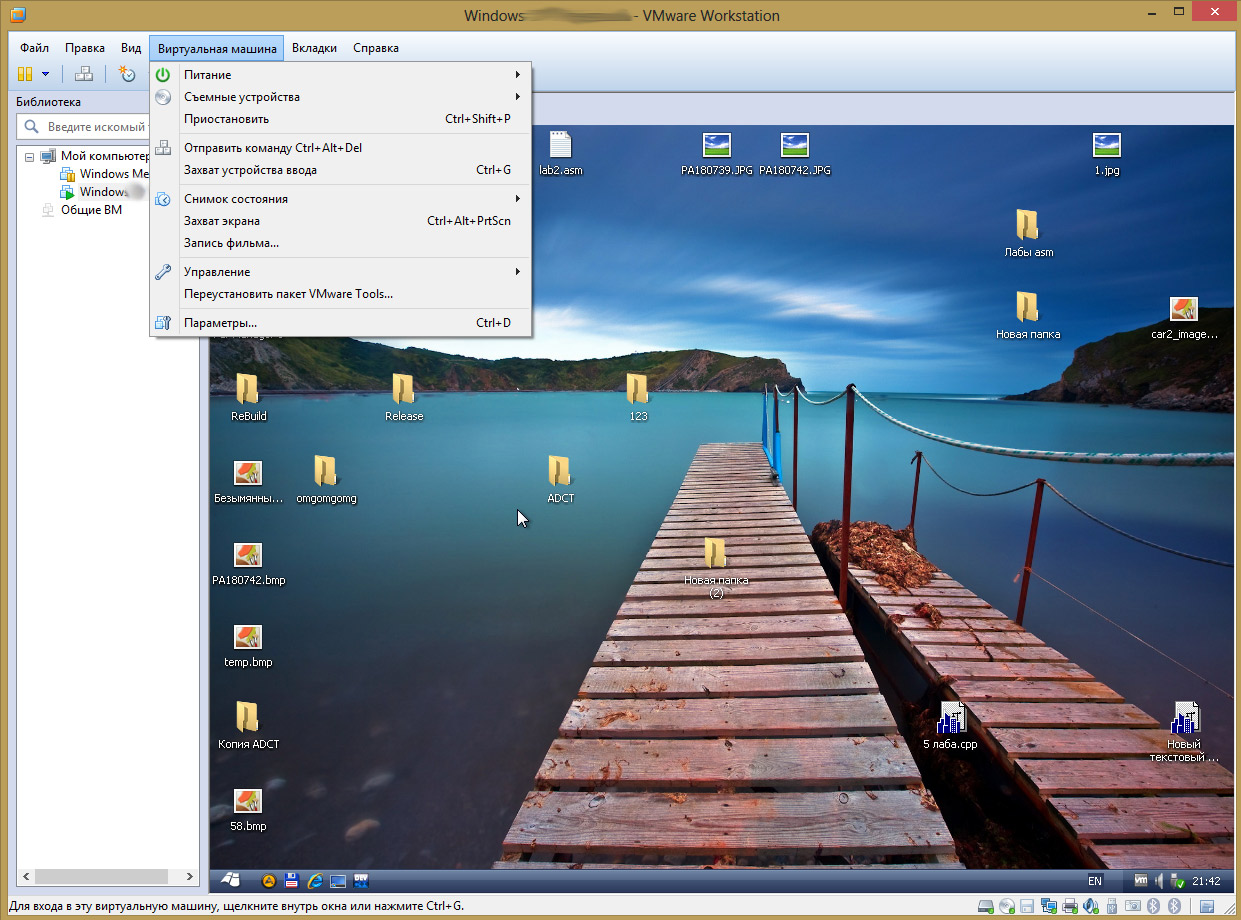
- Заходим в программку и в левой области видим проводник Выбираем виртуальную машину, кликаем на ее названии пр.кнопкой мышки и выбираем строчку «Управление», а затем, «Очистить диски».
- Далее, нажимаем кнопочку «Очистить сейчас». В том случае, если на виртуальной машине не работали, то ее диски будут чистые и этот пункт можно будет опустить.
- После этого опять кликаем на названии виртуальной машины пр.кнопкой мышки и выбираем строку «Управление» – «Удалить с диска».
- В окне подтверждения выбираем «Да».
- После этого вирт.машина автоматически будет полностью удалена.
- Такую процедуру проделываем со всеми машинами, которые были созданы.
- Переходим в окно Панели управления, в подраздел «Программы и компоненты».
- В окне среди установленного софта отыскиваем нужную строчку и выделяем ее мышкой.
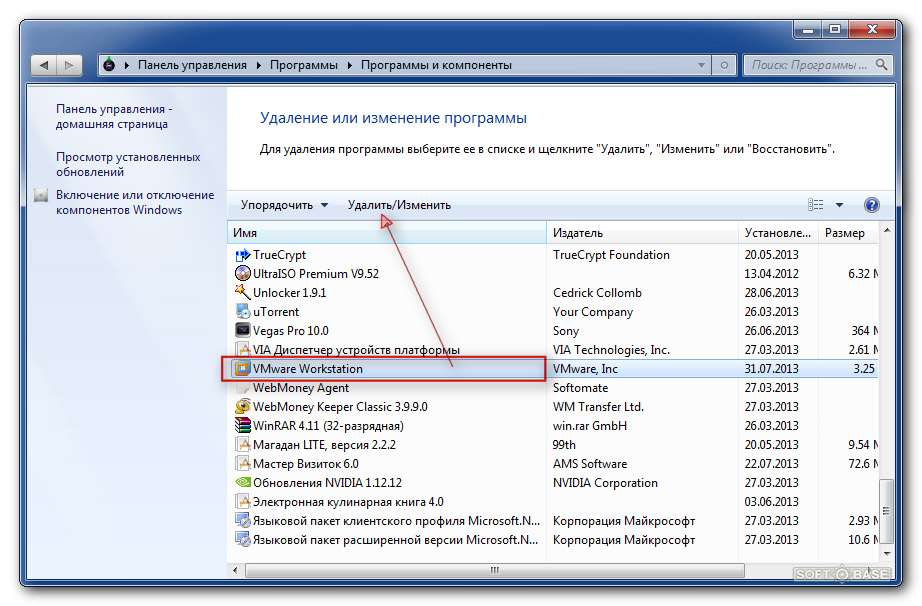
- Кликаем по кнопочке «Удалить».
- Далее, запуститься стандартный деинсталлятор. Следуем его инструкции.
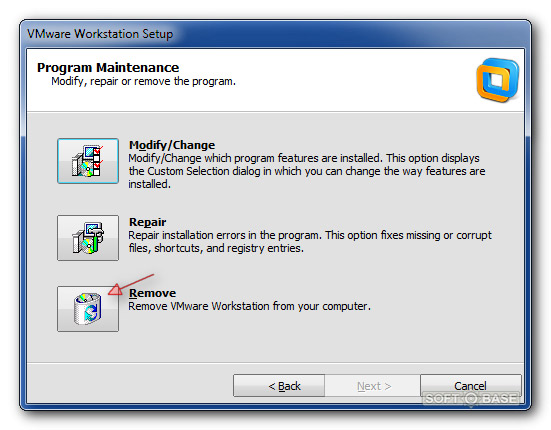
После завершения деинсталляции можно очистить реестр от остатков программки. Можно провести очистку системного реестра вручную, но это не совсем хорошо, так как неосторожные действия могут привести к тому, что удалятся важные и нужные файлы системы. Поэтому целесообразно для этой цели использовать специальный софт, например, утилиту CCleaner, которую можно скачать совершенно бесплатно на официальном ресурсе.
- Загружаем и устанавливаем программку.
- Запускаем ее в работу и кликаем на кнопочку «Реестр».

- В основном окне программы можно будет увидеть кнопку «Поиск проблем». Нажимаем на нее.
- Затем, выжидаем некоторое время, пока завершится поиск и нажимаем на «Исправить».
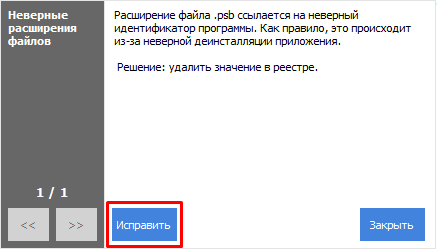
- После исправления проблем и ошибок. Можно будет закрыть окно программки и перезагрузить устройство.
С помощью такого метода приложение Vmware Workstation будет удалено корректно и данная процедура не вызовет никаких проблем и ошибок.
Источник: xn—-7sbbnvnbd8df8h.xn--p1ai
Русские Блоги
Windows полностью удалить VMware Virtual Machine подробные шаги
Общий метод: к нижнему левым углам, найдите «Применение и функции« Внутри »набора« Найти », найдите« VMware Warestation », верно,« Удалить ». Результаты: кнопка «Удаление» серая, не может щелкнуть . Ситуация выглядит следующим образом:

После попытки остановить VMware, связанные с услугами и процессами и процессами, кнопка «Удаление» не загорится.
Здесь дайте вам метод полностью удаления VMware через личную практику, суммирование и проверку.
Этот метод прост и практичен, не требует длительного шага работы, не нужно устанавливать инструмент удаления.
Введите тему, время ограничено другим, напрямую прочитайте 1-11 шагов.
1. Откройте мастер установки VMWare:

2, перейдите на следующий шаг, см. «Удалить»: Снимите рабочую станцию VMware Pro с вашего компьютера.

3, решайте «Удалить», если вам нужно сохранить информацию о конфигурации продукта и лицензию продукта, вы можете удалить передний крюк на следующем шаге, конечно, мне не нужен здесь, все зарезервировано крючком.

4, после выбора нажмите «Удалить».

5, ниже этапа удаления, потому что VMware не большая, так скоро, только одна или две минуты.

6. После завершения удаления нажмите «Готово».

7. Здесь вернитесь в «Настройки» -> «Приложение и функции» системы, найдите VMware, обнаружили, что он больше не объясняет успех удаления.
Конечно, он все еще немного не желает после удаления, давайте посмотрим на реестр.
8, приходите в нижний левый угол, щелкните правой кнопкой мыши «Run» (или используйте ярлыки Win + R), введите «Regedit» в «Регистрация регистра».

См. «Редактор реестра», указывающий немного нервный, полный английский справочник, но не волнуйтесь, просто найду кнопку ОК, мы должны найти.

9. Найдите папку «HKEY_CURRENT_USER», нажмите «>» спереди, откройте его, затем найдите «Программное обеспечение» в своем подкаталоге, откройте, найдите VMware.inc, отметьте правый щелчок «Удалить».
Рекомендация: информация о реестре больше, а братья, которые не знакомы с регистрацией, они все еще осторожены, когда они работают, и каталог — это первое письмо, чтобы помочь вам быстро найти его. Кроме того, если вы все еще не волнуетесь, вы также можете заранее создать резервную копию реестра, здесь не описан здесь.

Хорошо, пойдем в нижний левый угол снова, щелкните правой кнопкой мыши, чтобы войти, чтобы войти в «Диспетчер устройств». Нажмите «Просмотр», чтобы выбрать «Показать скрытые устройства». Найти все устройства, связанные с VMware (имя начинается с VMware, примечание: VMware устанавливается на виртуальной машине для загрузки драйвера устройства), есть ли остатки и найдите его.
10, последний шаг, приходите в каталог «Программные файлы» под привод C, найдите папку VMware (она должна быть пустой папкой), удалить напрямую !

11, перезагрузите компьютер, завершен!
Источник: russianblogs.com